U potpunosti skenirajte svoje iOS uređaje i izbrišite sve neželjene datoteke na iPhoneu, iPadu i iPodu.
Najnoviji vodič za dodavanje, brisanje i uređivanje zajedničkih fotografija na iOS-u 16/17/18
Nakon izdanja iOS-a 16/17/18, mnoge nove značajke privlače poglede ljudi. Ažurirane su i zajedničke fotografije. Dakle, mnogi ljudi imaju pitanja o ovom ažuriranju, poput toga kako dodavati, brisati i uređivati zajedničke fotografije na iOS-u 16 nakon ažuriranja. Nemojte se plašiti zbog ovog ažuriranja, ovaj će vas post naučiti i dati vam najbolji način dodavanja, brisanja i uređivanja dijeljenih fotografija na iOS-u 16 kako biste novu verziju iOS-a igrali poput veterana.
Popis vodiča
1. dio: Kako dodati zajedničke fotografije na iOS 16/17/18 Dio 2: Možete li izbrisati zajedničke fotografije na iOS-u 16/17/18 3. dio: Detaljni koraci za uređivanje zajedničkih fotografija na iOS-u 16/17/18 4. dio: FAQ o dodavanju brisanja uređivanju dijeljenih fotografija na iOS-u 16/17/181. dio: Kako dodati zajedničke fotografije na iOS 16/17/18
Ako ste izradili biblioteku dijeljenih fotografija, postoje dva načina za dodavanje dijeljenih fotografija na iOS 16/17/18. Postoje dvije metode za uvoz fotografija u Shared Library. Zajedničke fotografije možete dodati izravno iz osobne biblioteke ili aplikacije Kamera.
1. način: Ručno dodajte zajedničke fotografije iz osobne biblioteke
Ova metoda je za ljude koji žele ručno dodati fotografije koje im se sviđaju u dijeljenu biblioteku. A evo koraka za dodavanje dijeljenih fotografija na iOS 16/17/18 verziju:
Korak 1Kada je u Fotografije aplikacija, dugi pritisak na fotografiju postoji Udio opciju za podršku pri premještanju vaših fotografija s Osobna knjižnica na Dijeljena biblioteka. Svaka prikazana fotografija jedina je kopija, tako da će je premještanjem iz Osobno u Dijeljeno ukloniti Osobno, pa imajte to na umu.
Korak 2The Osobna knjižnica radit će kao i prije. Sve fotografije spremljene iz aplikacije, Safarija ili bilo gdje na uređaju šalju se na Osobna knjižnica. Fotografije snimljene u aplikacijama trećih strana ili uvezene sa SD kartice također će ići u Osobnu biblioteku. Nema naklonosti prema Osobna knjižnica.
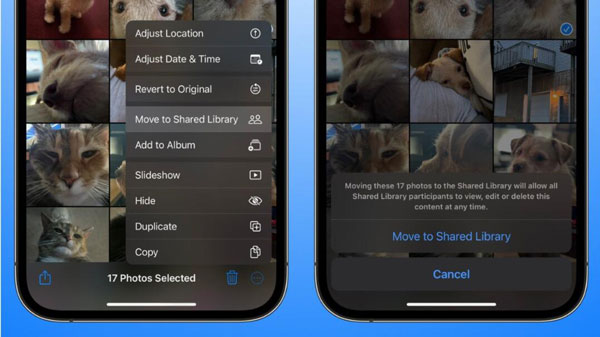
Metoda 2: Dodajte zajedničke fotografije izravno s kamere
Ako mislite da je previše problematično odabrati fotografije da biste ih dodali u Dijeljenu biblioteku. Također možete promijeniti postavke kako bi vaša aplikacija Kamera automatski dodala dijeljene fotografije na temelju verzije iOS 16/17/18.
A evo koraka za automatsko dodavanje zajedničkih fotografija na iOS 16/17/18 s kamere:
Korak 1Otvori postavke izbornik aplikacije i dodirnite Dijeljena biblioteka.
Korak 2Tada možete vidjeti opciju Dijeljenje s kamere, dodirnite ga kako biste odlučili koje se automatske radnje trebaju izvršiti.
3. korakKada fotografirate s Fotoaparat ponovno ćete vidjeti da postoji podsjetnik koji kaže Dijeljena biblioteka, što znači fotografiju koju je snimio Fotoaparat bit će dodan u Dijeljena biblioteka automatski.
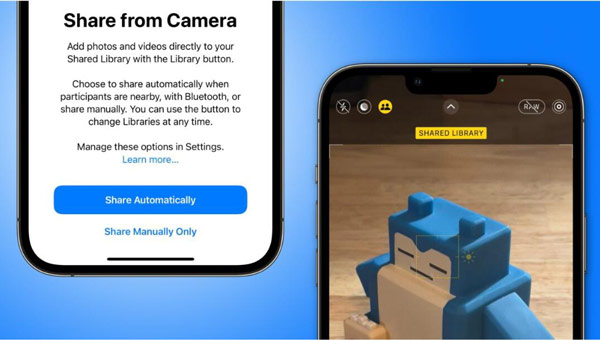
Dio 2: Možete li izbrisati zajedničke fotografije na iOS-u 16/17/18
Svaki sudionik u a Dijeljena biblioteka može brisati fotografije. Međutim, izbrisane fotografije bit će poslane na Nedavno izbrisano album. Samo osoba koja je inicijalno dodala fotografiju može je trajno izbrisati.
Čak i ako korisnik bude izbačen iz Dijeljena biblioteka, njihove objavljene fotografije ostat će. Fotografije se mogu poslati u Nedavno obrisane i trebat će im 30 dana da potpuno nestanu.
Ali postoji jednostavan način za trenutačno i trajno brisanje zajedničkih fotografija. Možete koristiti softver treće strane kao što je 4Easysoft iPhone Cleaner za brisanje fotografija na vašem iPhoneu. Ovaj vam softver može pomoći da duboko izbrišete sve datoteke i podatke na svom iPhoneu bez ostatka.

Duboko skenirajte i izbrišite sve podatke sa svojih iOS uređaja.
Omogućite 3 različita načina brisanja: nisku, srednju i visoku razinu kako biste osigurali brisanje dijeljenih fotografija u knjižnici.
Izbrišite svoje podatke na svim Apple uređajima ako želite izbrisati sve fotografije uključujući iCloud.
Pruža vam jasno čisto sučelje kako biste izbjegli slučajno brisanje drugih datoteka.
100% Sigurno
100% Sigurno
Evo koraka za korištenje 4Easysoft iPhone Cleaner za brisanje dijeljenih fotografija na iOS-u 16/17/18:
Korak 1Kao prvo, isključite Pronađi moj iPhone i kliknite na Izbriši privatne podatke dugme. Na glavnom sučelju možete vidjeti dva gumba. Kliknite na Prilagođeno brisanje i kao i druge funkcije, počet će skenirati vaš iPhone.

Korak 2Nakon što skeniranje završi, vidjet ćete sve privatne podatke na svom iPhoneu zajedno s privatnim podacima aplikacija. Kliknite na Fotografije kako biste vidjeli fotografije na svom iPhoneu, zatim odlučite koju želite ukloniti i kliknite potvrdni okvir pored fotografije. Na kraju kliknite na Izbriši gumb za uklanjanje svih.

Na ovaj način možete temeljito izbrisati dijeljene fotografije na iOS-u 16/17/18. I možete vidjeti da su koraci vrlo jednostavni i laki.
3. dio: Detaljni koraci za uređivanje zajedničkih fotografija na iOS-u 16/17/18
Ako želite uređivati dijeljene fotografije na iOS-u 16/17/18, a ne želite uređivati fotografije, onda ih ponovno dodajte u svoju dijeljenu biblioteku, zapravo, možete ih uređivati izravno u dijeljenoj biblioteci.
To nije slučaj s iCloud Shared Photo Libraries, gdje svatko ima pravo uređivati fotografiju. I to nije samo dotjerivanje - sudionici dijeljene mape također mogu uređivati opise, ključne riječi i druge metapodatke.
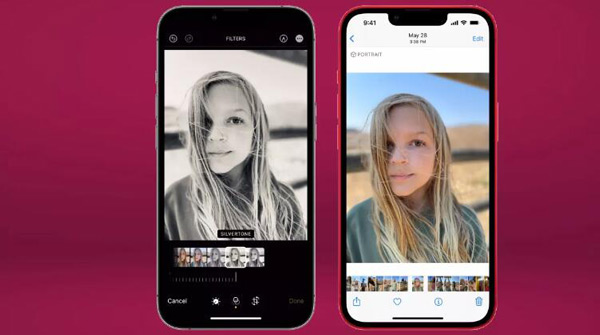
Daljnje čitanje
4. dio: FAQ o dodavanju brisanja uređivanju dijeljenih fotografija na iOS-u 16/17/18
-
Zašto ne mogu vidjeti svoje zajedničke fotografije na svom iPhoneu?
Provjerite jeste li uključili iCloud dijeljene albume na svom iPhoneu. Idite u aplikaciju Postavke i dodirnite Fotografije s iClouda, zatim dodirnite Zajednički albumi. Također morate biti sigurni da su iCloud fotografije omogućene. Prije preuzimanja fotografija i videozapisa iz zajedničkih albuma na iPhone, morat ćete prihvatiti pozivnicu za dijeljeni album.
-
Zauzimaju li dijeljeni albumi prostor za pohranu?
Iako su dijeljeni albumi pohranjeni u iCloud, oni se ne ubrajaju u vašu iCloud pohranu. Dakle, ne morate nadograditi svoju iCloud pohranu ako se brinete da će dijeljene fotografije zauzeti mnogo prostora
-
Koliko dugo fotografije ostaju u zajedničkom albumu?
iCloud pohranjuje fotografije koje prenesete na My Photo Stream 30 dana kako bi vaši uređaji imali dovoljno vremena da se povežu na iCloud i preuzmu ih.
Zaključak
Nakon što pročitate ovaj vodič, morate znati kako dodavati, brisati i uređivati dijeljene fotografije na iOS-u 16/17/18. A ako želite temeljito i potpuno izbrisati zajedničku fotografiju, 4Easysoft iPhone Cleaner bit će vam preporučeno da riješite svoj problem. Više nikada ne morate brinuti o ostacima fotografija.
100% Sigurno
100% Sigurno


 Koliko će trajati sigurnosno kopiranje iPhonea: Evo odgovora i načina da to ubrzate
Koliko će trajati sigurnosno kopiranje iPhonea: Evo odgovora i načina da to ubrzate